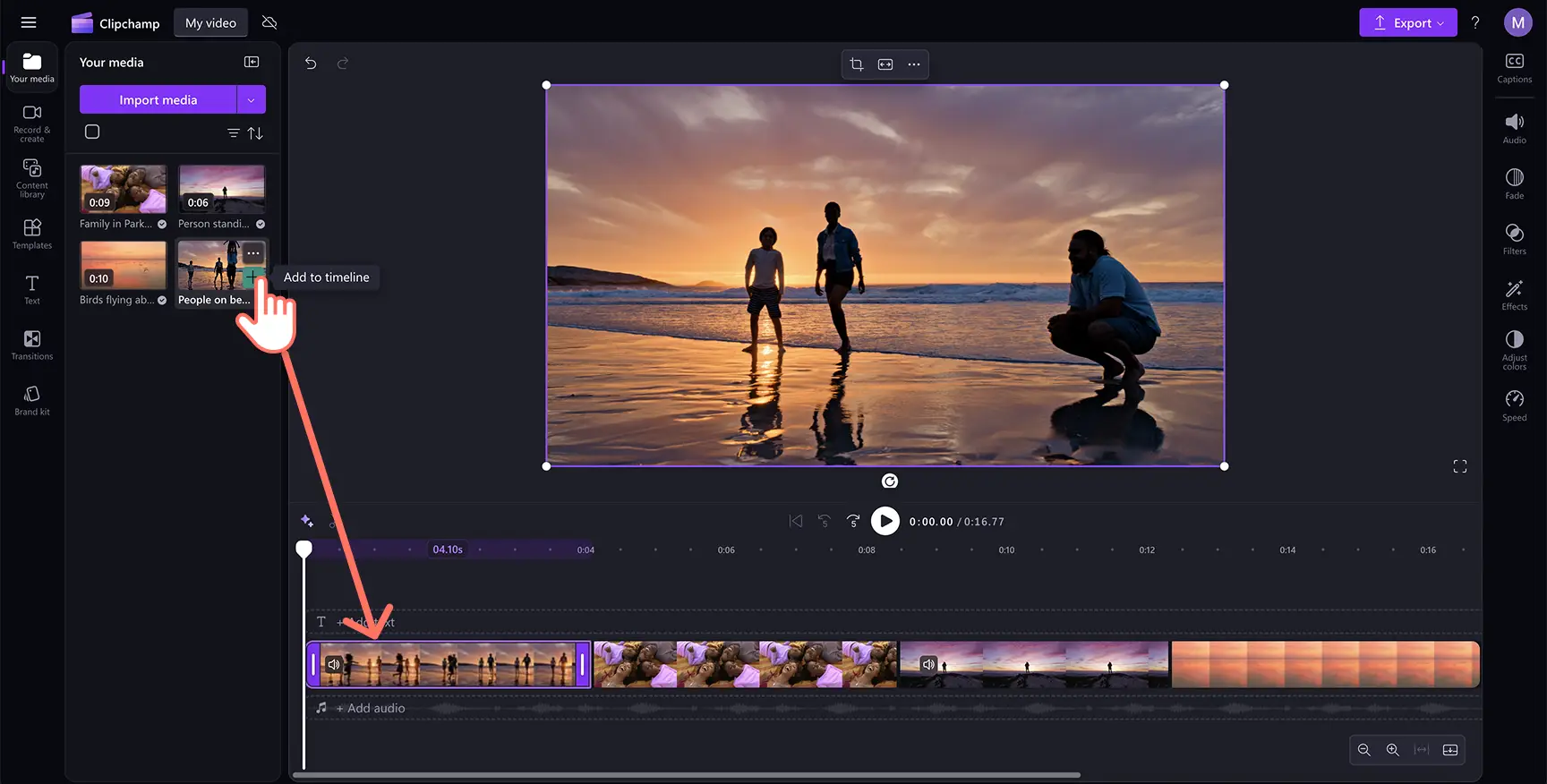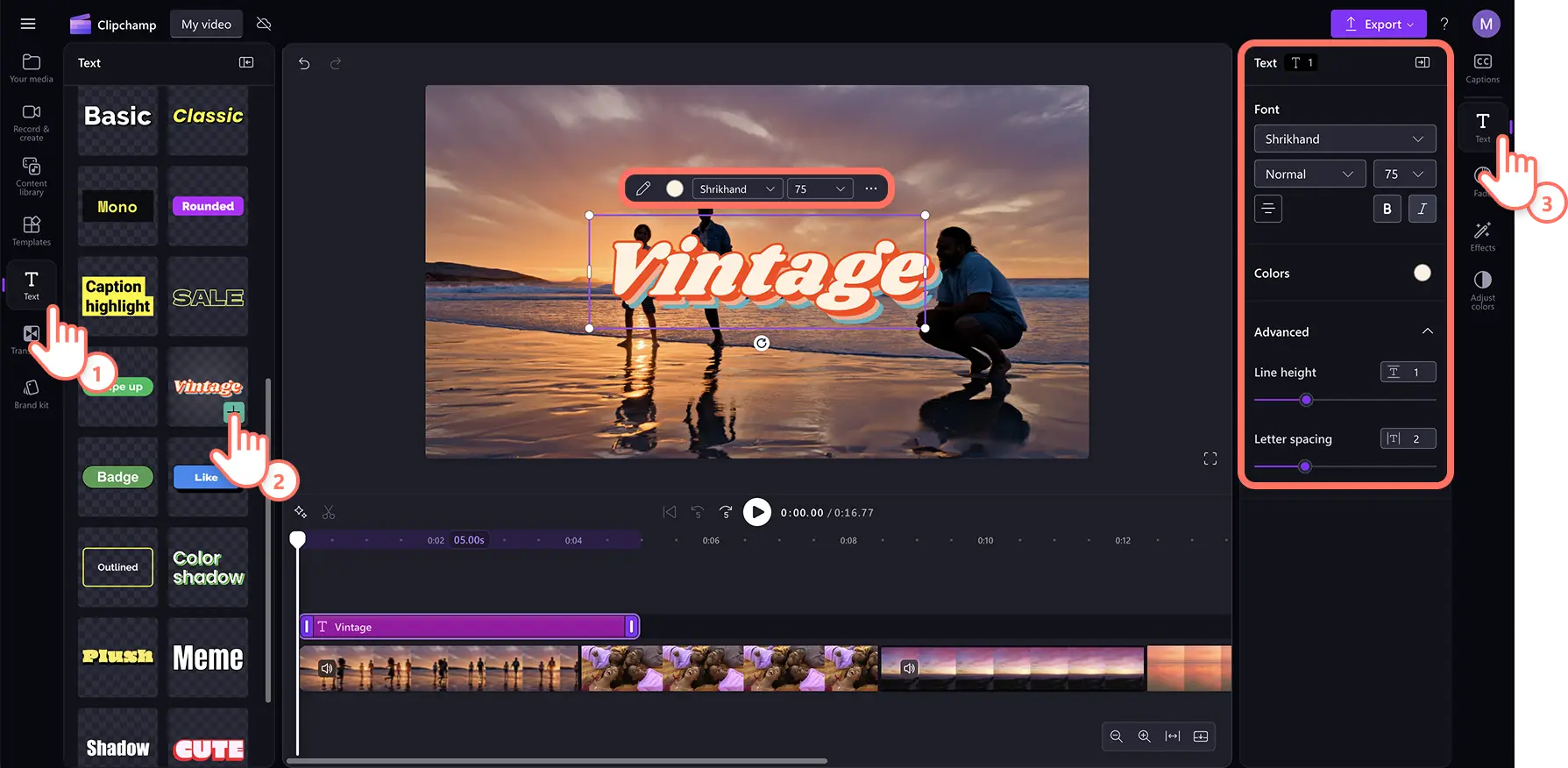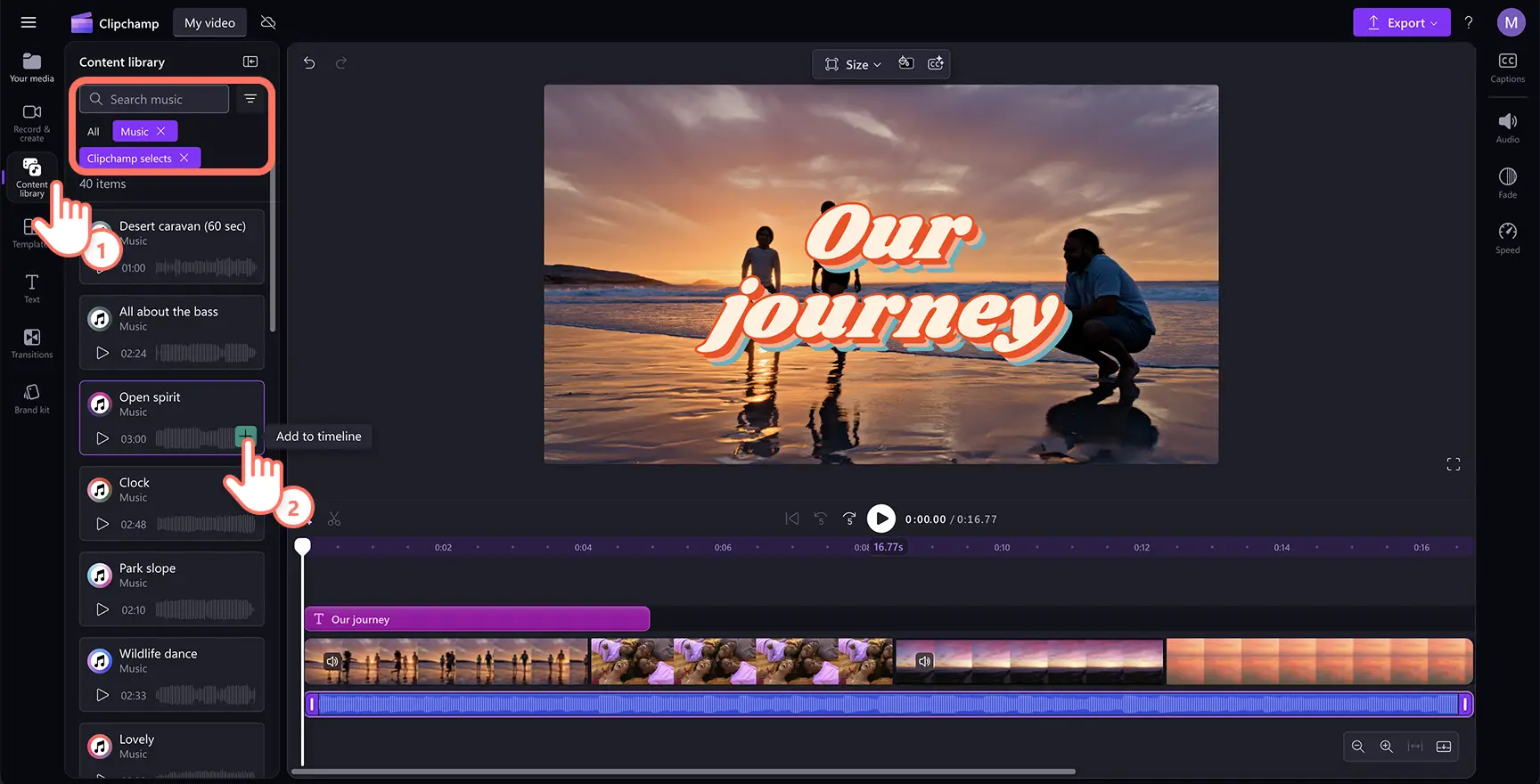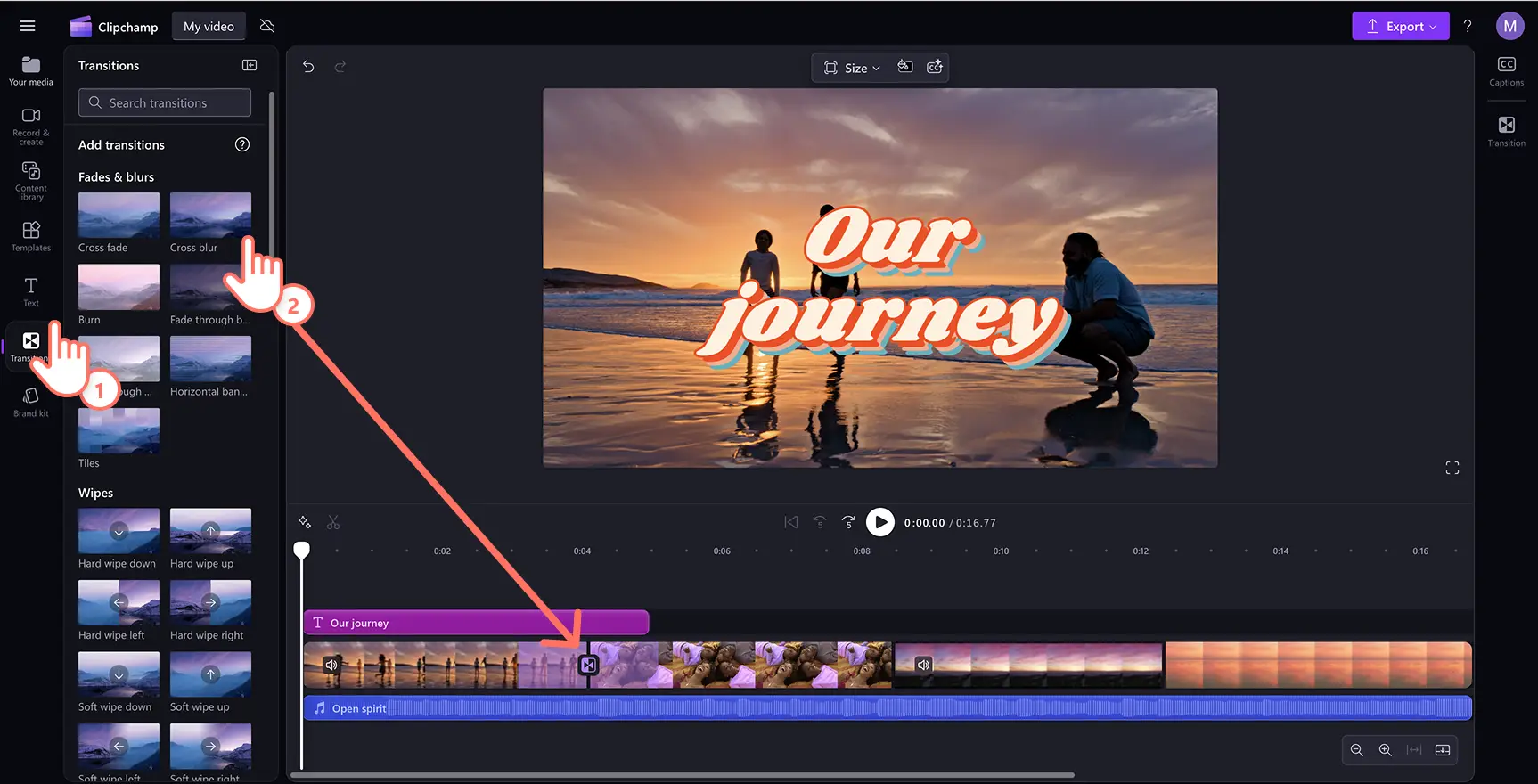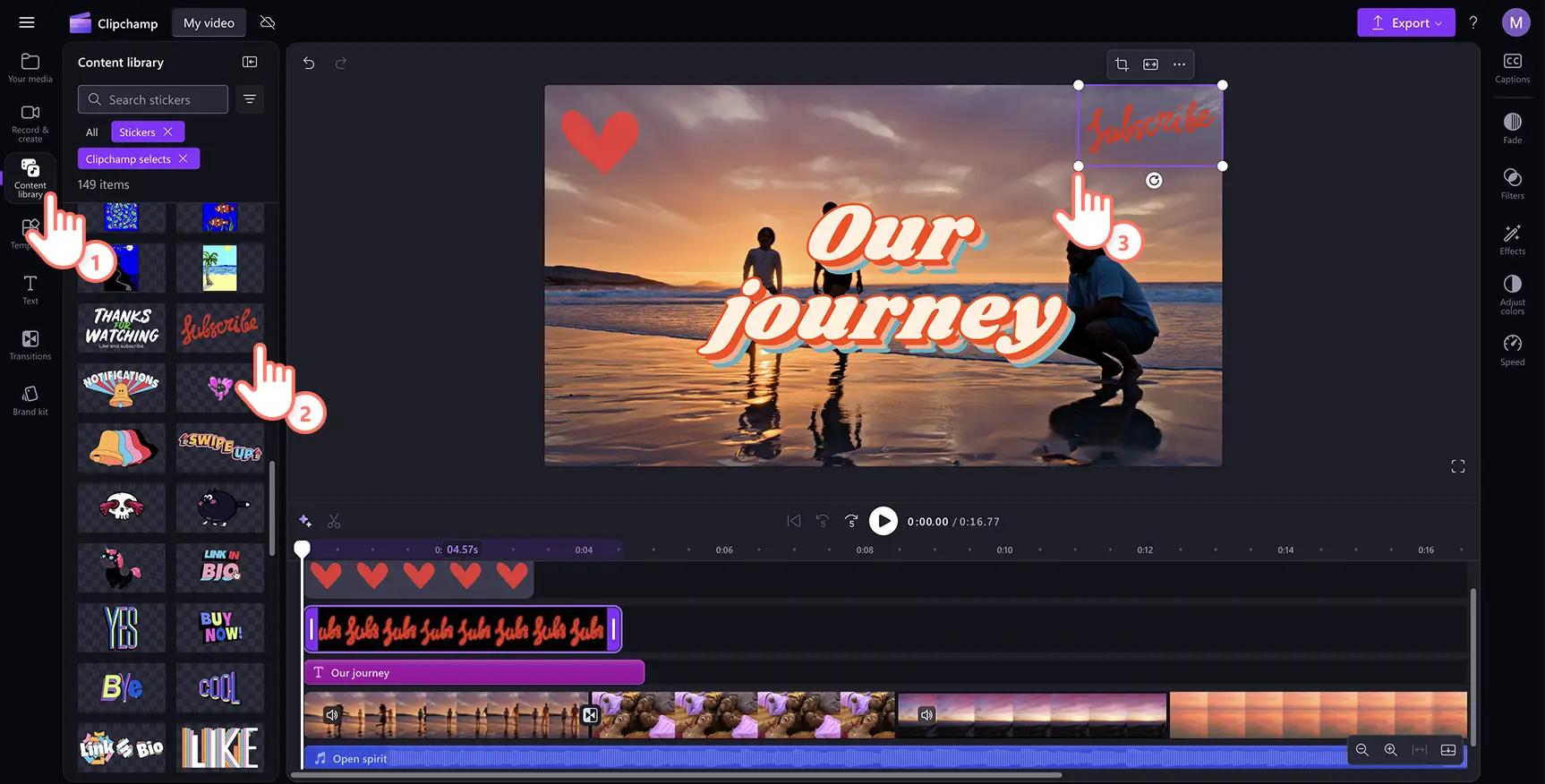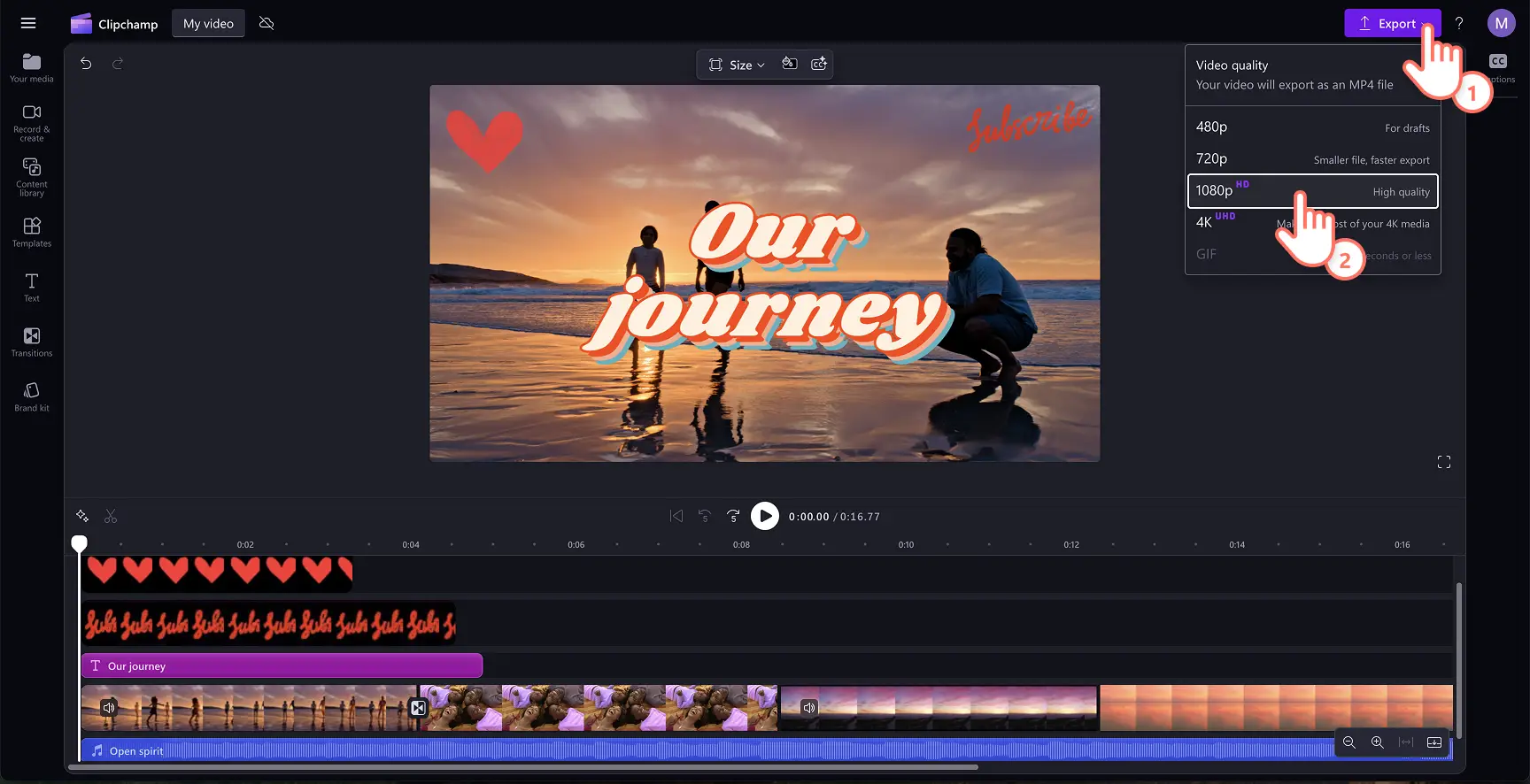"Perhatian!Cuplikan layar dalam artikel ini diambil dari Clipchamp untuk akun pribadi. Prinsip yang sama berlaku untuk Clipchamp untuk akun kerja dan sekolah."
Di halaman ini
Gabungkan foto dan video dengan mudah untuk membuat video peragaan slide menarik yang memikat penonton Anda. Kumpulkan kenangan keluarga favorit Anda, tingkatkan materi belajar, atau tampilkan produk baru menggunakan peragaan slide video.
Lanjutkan membaca untuk mempelajari cara membuat peragaan slide video yang sempurna untuk media sosial dan presentasi perusahaan dalam beberapa menit secara gratis menggunakan editor video Clipchamp.
Cara membuat peragaan slide video
Langkah 1.Impor video atau pilih rekaman stok
Untuk mengimpor video, foto, dan audio Anda sendiri, klik tombol impor media di tab media pada toolbar untuk menelusuri file komputer Anda, atau hubungkan OneDrive Anda.
Anda juga dapat menggunakan media stok gratis seperti klip video, latar belakang video, dan musik stok. Klik tab pustaka isi pada toolbar dan klik panah drop-down visual, lalu pilih video, foto, atau latar belakang. Cari juga berbagai kategori stok menggunakan kolom pencarian.
Seret dan lepaskan file media Anda dari tab media ke garis waktu. Anda dapat dengan mudah mengatur ulang lini masa jika menempatkan media dalam urutan yang salah. Jika ada celah di antara klip video, gunakan alat penghapus celah cerdas untuk menghapus ruang kosong dalam video peragaan slide Anda.
Langkah 2.Personalisasi dengan teks dan sepertiga bawah
Untuk menambahkan teks, klik tab teks di toolbar dan telusuri opsi judul untuk menemukan gaya font yang sempurna. Seret dan lepaskan judul yang Anda pilih ke lini masa di atas aset video.
Untuk mengetik dan menyesuaikan animasi teks, pilih judul di lini masa untuk menampilkan ikon pensil di menu teks di dalam pratinjau video, atau dengan mengeklik tab teks di panel properti. Edit font, ukuran, perataan, warna, dan posisi untuk menyampaikan kisah Anda.
Jika Anda membuat video peragaan slide perusahaan, pilih overlay teks profesional, seperti sepertiga bawah.
Langkah 3.Tambahkan musik ke peragaan slide video
Untuk menambahkan musik latar belakang, klik tab pustaka konten di toolbar, lalu klik kategori musik untuk menelusuri opsi musik bebas royalti. Seret dan lepaskan trek yang Anda pilih ke lini masa di bawah media.
Langkah 4.Tambahkan transisi dan grafis
Letakkan transisi adegan di antara dua klip di lini masa untuk meningkatkan alur video. Klik tab transisi pada toolbar.Seret dan lepaskan transisi ke lini masa di antara dua aset media.
Untuk menambahkan grafis video, seperti stiker dan bentuk, klik tab pustaka konten di toolbar, lalu klik opsi menurun untuk memilih stiker. Telusuri pustaka stiker, lalu seret dan lepaskan stiker ke lini masa di atas video Anda. Pilih aset video dan ubah ukuran serta potong aset video sesuai keinginan menggunakan handel pemotong yang muncul di pratinjau video. Temukan beragam grafis animasi untuk menyempurnakan pesan pelengkap video Anda di Clipchamp.
Langkah 5.Pratinjau dan simpan video Anda
Sebelum menyimpan video baru Anda, pastikan untuk melihat pratinjau dengan mengeklik tombol putar. Jika sudah siap menyimpan video, klik tombol ekspor, lalu pilih resolusi video yang sesuai dengan kebutuhan Anda. Anda juga dapat menyimpan video secara langsung di OneDrive.
Cara meningkatkan video peragaan slide
Impor video HD, gambar, dan audio yang jernih agar video peragaan slide Anda mudah dipahami dan terlihat profesional.
Gunakan video stok, gambar, dan audio jika media pribadi Anda buram, tidak jelas, atau rekaman yang relevan tidak tersedia.
Beri overlay, seperti bingkai dan batas serta anotasi untuk menambah nilai pada peragaan slide Anda.
Gunakan filter, seperti VHS atau efek khusus, seperti buram untuk meningkatkan video peragaan slide Anda dan memikat pemirsa lebih cepat.
Pilih gaya teks yang sesuai dengan suasana konten Anda, atau unggah font kustom untuk membuat video peragaan slide yang khas.
Cara memilih musik untuk video peragaan slide
Memilih musik latar yang tepat dapat meningkatkan video peragaan slide Anda. Temukan trek audio orisinal tanpa hak cipta dari berbagai genre, seperti pop, jazz, country, lo-fi, dan banyak lagi di Clipchamp. Berikut ini beberapa tip untuk membantu Anda memilih musik latar belakang untuk video:
Gunakan musik latar belakang yang lembut untuk meningkatkan suasana, gaya, dan nuansa peragaan slide foto Anda.
Buat sulih suara yang jelas dan autentik untuk menarik perhatian di media sosial, dan kurangi volume musik latar belakang untuk memastikan suara narasi terdengar.
Tambahkan efek suara pada transisi, pembuka, atau penutup, seperti pop, klik, atau tepukan agar pemirsa makin menikmatinya.
Cara membuat peragaan slide dengan editor video AI
Perlu membuat video peragaan slide dengan cepat seperti video Reel perjalanan atau video ulang tahun untuk dibagikan ke obrolan grup? Dengan editor video AI di Clipchamp, Anda dapat membuat video yang tampak profesional cukup dalam beberapa klik.
Pelajari cara membuat video peragaan slide menggunakan fitur pembuatan otomatis di Microsoft Clipchamp.
Tanya jawab umum
Apakah pembuat slideshow Clipchamp gratis?
Ya. Editor video Clipchamp gratis bagi semua pengguna untuk membuat slideshow dan mengekspornya dalam resolusi video 1080p.
Bisakah saya menggunakan templat untuk slideshow saya?
Ya. Jika Anda kekurangan waktu atau inspirasi, cukup gunakan salah satu templat siap pakai dari desainer kami. Yang harus dilakukan hanyalah mengganti media di dalam templat dengan media Anda sendiri dalam beberapa klik. Anda bahkan dapat menambahkan warna dan logo merek pribadi Anda untuk membuat slideshow Anda menjadi profesional.
Apakah ada batas waktu untuk video slideshow?
Tidak. Tidak ada batasan berapa lama Anda dapat membuat slideshow video Clipchamp, namun kami sarankan untuk membatasi slideshow hingga 10 menit atau kurang.
Dapatkan inspirasi tentang cara membuat video dengan gambar menggunakan pembuat montase, atau pelajari cara membuat video peragaan slide perusahaan, seperti video demo dan tutorial. Anda juga dapat mempelajari cara menambahkan video ke presentasi yang sudah dibuat.
Edit video peragaan slide pertama Anda sekarang juga dengan Clipchamp secara gratis atau unduh aplikasi Clipchamp Windows.